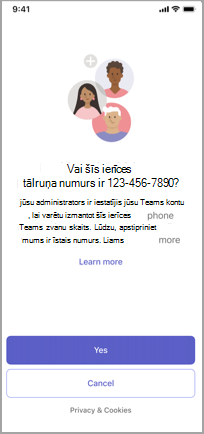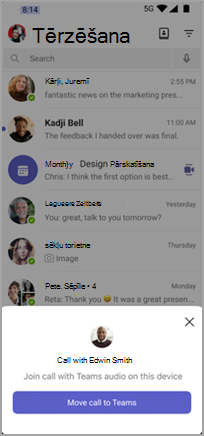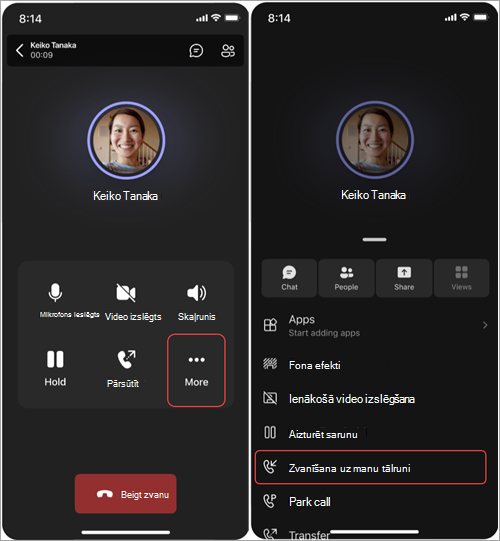Darba sākšana ar Microsoft Teams tālruņa mobilais savienojums
Pārskats
Teams Phone Mobile sniedz iespēju saglabāt sakarus neatkarīgi no tā, kur atrodaties. Jūsu tālruņa numurs, kurā iespējota SIM karte, ir arī jūsu Teams tālruņa numurs, kas ļauj ērti atbildēt uz zvaniem un tos pārvietot starp ierīcēm.
Piezīme.: Teams Tālrunis Mobile ir pieejams tikai ar SIM kartē iespējotiem tālruņa numuriem, kas nodrošināti jūsu uzņēmumā. Sazinieties ar IT administratoru, lai noteiktu, vai šis pakalpojums jums ir pieejams.
Darba sākšana
Iestatot Teams Phone Mobile ierīci pirmo reizi, ir svarīgi izpildīt šos norādījumus:
-
Atveriet programmu Teams un piesakieties.
-
Tiks parādīta uzvedne ar lūgumu apstiprināt savu tālruņa numuru.
-
Atlasiet Jā tikai tad, ja esat savā sim kartē, darba nodrošinātajā Teams mobilajā ierīcē ar jūsu darba nodrošināto tālruņa numuru.
Piezīme.: Lai gan, iespējams, redzēsit šo uzvedni, pierakstoties jebkurā ierīcē, jums jāatlasa Tikai Jā savā Teams tālruņa mobilajā ierīcē. Piesakoties jebkurā citā ierīcē ( datorā, planšetdatorā vai citā mobilajā tālrunī, izmantojot Teams programmu), vienmēr atlasiet Atcelt, kad parādās šis ziņojums.
Līdzekļi
Teams Phone Mobile piedāvā vairākus unikālus līdzekļus, kas to šķir no Teams programmas datora un mobilajām versijām.
Viens numurs visām jūsu ierīcēm
Jūsu tālrunis, kurā iespējots SIM kartei, kopīgo vienu numuru ar jūsu Teams programmu. Jebkura ierīce, kurā esat pieteicies ar savu Teams kontu, zvanīs vienlaikus, kad saņemat zvanu, un jūs varat uz to atbildēt tieši tālruņa noklusējuma zvanu programmā. Atbildot uz šo veidu, jūsu Teams statuss automātiski tiks mainīts uz Zvana laikā.
Koplietojama vēsture
Jūsu zvanu vēsture tiek koplietota starp Teams un tālruņa programmu. Visi zvani, kas veikti no jebkuras programmas, tiks rādīti zvanu vēsturē abās šajās lietojumprogrammās. No programmas Teams veiktie zvani tiks parādīti jūsu zvanu vēsturē jebkurā vietā, kur esat pierakstījies pakalpojumā Teams, bet tālruņa programmā tiks parādīti tikai zvani, kas veikti no šīs ierīces.
Balss pasts tiek koplietots visās ierīcēs, izmantojot Teams. Balss pasts nav pieejams pakalpojuma Teams Phone Mobile noklusējuma zvanīšanas programmā.
Piezīme.: Lai saņemtu balss pasta ziņojumus Teams programmās, izslēdziet Live Voicemail savā iPhone tālrunī.
Uplift and transfer to a different device
Teams Phone Mobile ļauj pārsūtīt zvanu no savas tālruņa programmas uz Teams jebkurā ierīcē. Vienkārši atveriet Teams savā ierīcē pēc savas izvēles un atlasiet Pievienoties zvanam.
Ja piezvanāt, izmantojot savu tālruņa programmu, un vēlaties izmantot video, kopīgot savu ekrānu vai pārsūtīt zvanu citai personai no savas Teams tālruņa mobilās ierīces, jums vispirms jāpārceļ zvans uz pakalpojumu Teams. Lai to izdarītu, atveriet programmu Teams šajā ierīcē un pieskarieties pie Pārvietot zvanu uz Teams.
Papildinformāciju par zvana vai sapulces pārvietošanu starp ierīcēm skatiet rakstā Pievienošanās sapulcei otrā ierīcē.
Piezīme.: Pārsūtīt zvanus starp ierīcēm atšķiras no zvanu pārsūtīšanas, kas ļauj pāradresēt vienu zvanu citai personai. Papildinformāciju skatiet rakstā Zvana pārsūtīšana lietojumprogrammā Microsoft Teams.
Zvana pārvietošana no Teams uz savu mobilo tālruni
Ja vēlaties veikt vai saņemt zvanus apgabalos ar zemu datu vai interneta savienojumu, varat viegli pārvietot zvanus no Teams uz savu iOS vai Android ierīci bez pārtraukumiem. Teams izmanto audiokonferenču abonēšanas pakalpojumu, lai sazvanītu ar jūsu mobilo tālruņu numuru sastādīšanas ierīci.
Piezīmes.:
-
Izmantojot opciju Zvanīt manam tālrunim no reģistrētas Teams mobilās programmas, visi norēķini un vērtējums tiek izsaukti, izmantojot audiokonferenču norēķinus. Papildinformācija par audio konferencēm audiokonferenču abonementā "Atzvanīšana"/"Zvanīt man uz" minūtes.
-
Šī funkcija attiecas tikai uz Teams Phone Mobile zvaniem "viens pret vienu" un ir pieejama tikai Teams mobilajās lietotnēs (iOS/Android).
Zvana ekrānā atlasiet Vairāk un
Tiks parādīts uznirstošais ziņojums ar jautājumu, vai vēlaties zvanu pārvietot uz savu mobilo tālruni. Atlasiet Pārvietot zvanu, lai turpinātu, vai Atcelt, lai turpinātu zvanu, izmantojot teams.
Ja piezvanāt un tiek parādīts ziņojums "Slikts tīkla savienojums. Vai pārvietot šo zvanu uz savu mobilo tālruni?" Izvēlieties Pārvietot zvanu, lai pārslēgtu savu ierīci. Atlasiet Atcelt, lai turpinātu zvanu, izmantojot pakalpojumu Teams.
Piezīme.: Ja zvans neizdodas sazināties ar mobilo numuru sastādīšanas ierīci, zvans paliks programmā Teams.
Prasības
-
Zvaniet manam tālrunim, lai jūsu mobilitātes politika būtu iestatīta uz Mobilo tālruņu numuru sastādīšanas ierīce.
-
Sazinieties ar savu IT administratoru, lai pārliecinātos, vai jūsu uzņēmumam ir audiokonferences, izmantojot Teams tālruni, kas iestatīts un konfigurēts šai izmantošanai.
-
Pārliecinieties, vai jums ir derīgs tālruņa numurs, kas saistīts ar jūsu Teams Phone Mobile kontu.
-
Lai varētu izmantot iespēju Zvanīt manam tālrunim, jums ir jābūt audiokonferenču plānam ar iespējotu tālruņa numuru. Pārliecinieties, vai jūsu audio konferenču plānā ir pietiekami daudz atzvanes minūšu, lai veiktu zvanu.
Saistītās tēmas
Pārvaldīt zvanu iestatījumus programmā Microsoft Teams tālruņa mobilais savienojums
Pārvaldīt zvanu iestatījumus lietojumprogrammā Microsoft Teams